
|
Cloud Gaming หรือเกมในระบบคลาวด์เป็นแพลตฟอร์มเกมใหม่ที่กำลังพัฒนาบนอินเทอร์เน็ตจึงช่วยขจัดอุปสรรคทางเทคโนโลยีเพื่อให้สามารถเล่นได้โดยไม่คำนึงถึงพลังของอุปกรณ์ที่เราใช้เราจะต้องใช้แบนด์วิดท์และไคลเอนต์ที่ เราเชื่อมต่อกับบริการนี้ |
โครงการอย่าง Onlive และ gaikai ได้รับการพูดถึงเป็นเวลานานมากจน Sony ซื้อ Gaikai เพื่อนำเสนอแพลตฟอร์มเกมประเภทนี้บนคอนโซลพีซีแท็บเล็ตและโทรศัพท์มือถือแม้ว่าจะเป็นอีกเรื่องหนึ่งก็ตาม การทำความเข้าใจวิธีการทำงานของเกมในระบบคลาวด์นั้นง่ายมากคิดว่าคุณมีพีซีที่ทรงพลังมากพร้อมกับเกมที่ติดตั้งและกำหนดค่าให้ทำงานกับกราฟิกคุณภาพสูงตอนนี้ลองนึกภาพว่าคุณเชื่อมต่ออินเทอร์เน็ตเพื่อเล่นเกมจากระยะไกลจากแท็บเล็ตมือถือ โทรศัพท์หรือพีซีขนาดเล็กโดยไม่ต้องใช้พลังงานมากนักในการรับภาพของเกมด้วยการสตรีมราวกับว่าเป็นวิดีโอ YouTube
Onlive เป็นไคลเอนต์การเล่นเกมบนคลาวด์ที่มีบัญชีฟรีช่วยให้คุณสามารถเข้าถึงบริการของคุณและลองเล่นเกมในโหมดทดลองหรือโหมดสาธิตหากคุณมั่นใจว่าคุณสามารถซื้อเกมบางเกมหรือจ่ายค่าธรรมเนียมรายเดือนเพื่อให้สามารถเล่นเกมที่คุณต้องการได้ .
เมื่อเราได้อธิบายว่ามันคืออะไรและทำงานอย่างไรเราจะมาดูวิธีการติดตั้งไคลเอนต์ Onlive ใน Linux ด้วย PlayOnLinux
วิธีติดตั้ง Onlive โดยใช้ PlayOnLinux
ขั้นตอนที่ 1 - ติดตั้ง PlayOnLinux
หากคุณยังไม่ได้ติดตั้ง PlayOnLinux ให้มองหาวิธีติดตั้งตาม distro ของคุณฉันใช้ Linux Mint 14 / Ubuntu 12.10 ตามที่จะเป็นดังนี้
sudo ปรับปรุง apt-get
sudo apt-get ติดตั้ง playonlinux
ขั้นตอนที่ 2 - การติดตั้งและกำหนดค่า Onlive
เมื่อติดตั้ง PlayOnLinux แล้วเราจะเรียกใช้เพื่อติดตั้งและกำหนดค่าไคลเอนต์
เราคลิกที่ไอคอน ติดตั้ง.
เราเขียนในเครื่องมือค้นหา OnLive เพื่อให้เราได้รับโปรไฟล์เพื่อติดตั้ง จากนั้นให้เราคลิก ติดตั้ง.
คลิกที่ ดังต่อไปนี้ และเราจะกำหนดค่าหน่วยเสมือนใหม่โดยอัตโนมัติ
เราเลือก ดาวน์โหลดโปรแกรม และเรามอบให้ ดังต่อไปนี้.
การติดตั้งไคลเอ็นต์จะเริ่มขึ้นในขณะนี้ เลือกช่องเพื่อยอมรับเงื่อนไขและคลิกที่ ดังต่อไปนี้.
อาจถามคุณว่าการ์ดแสดงผลของคุณมีหน่วยความจำเท่าใด ฉันใส่ 1024 เพราะฉันคิดว่ามันเป็นสิ่งที่ฉันมีถ้าคุณไม่รู้ว่ามันมีเท่าไหร่ให้ค้นหาโมเดลกราฟิกของคุณใน Google เพื่อดูข้อกำหนด
คลิกที่ ดังต่อไปนี้ เมื่อคุณได้เลือกจำนวนเงินที่คุณมี
ตามค่าเริ่มต้นโปรไฟล์การติดตั้ง Onlive จะเลือก Wine เวอร์ชันเก่า (1.5.21) ที่ไม่ทำงานกับเสียง วิธีแก้นั้นง่ายมาก การติดตั้ง Wine เวอร์ชันที่ทันสมัยกว่าใน PlayOnLinux นั้นทำได้ง่ายมากเพียงแค่คลิกที่ปุ่ม "กำหนดค่า"
หากคุณเลือกโปรไฟล์ Onlive คุณจะเห็นหน้าต่างนี้ซึ่งจะบอกคุณว่าคุณกำลังใช้ Wine เวอร์ชันใดอยู่ คลิกที่ปุ่ม + (ล้อมรอบด้วยวงกลมสีแดงในภาพ)
ในขณะที่ฉันใช้ Distro 64 บิตฉันจึงเลือกแท็บ amd64หากระยะห่างของคุณเป็น 32 บิตคุณจะเลือกแท็บ x86.
ตอนนี้เรามองหาเวอร์ชัน 1.5.27 และเพิ่มด้วยปุ่ม ">" จะเริ่มติดตั้งและเมื่อกระบวนการทั้งหมดเสร็จสิ้นคุณสามารถปิดหน้าต่างนั้นได้
ตอนนี้เลือกเวอร์ชัน 1.5.27 และปิดหน้าต่าง คุณมีไคลเอนต์ Onlive ที่กำหนดค่าด้วย PlayOnLinux แล้วตอนนี้เหลือเพียงให้คุณสร้างบัญชีกับลูกค้าเท่านั้น
คุณสามารถสร้างบัญชีฟรีจากลูกค้าด้วยตัวเลือก สร้างบัญชีฟรี.
ในท้ายที่สุดฉันต้องชี้แจงว่าลูกค้าสามารถแสดงข้อความได้
คำเตือนเกี่ยวกับเวลาในการตอบสนองหรือเกี่ยวกับอุปกรณ์ที่ตรวจไม่พบ แต่เป็นข้อผิดพลาดที่จะได้รับการแก้ไขอย่างแน่นอนใน Wine เวอร์ชันใหม่ ๆ
ดังตัวอย่างภาพเดสก์ท็อปของฉันที่ใช้ Unreal Tournament III บน Online
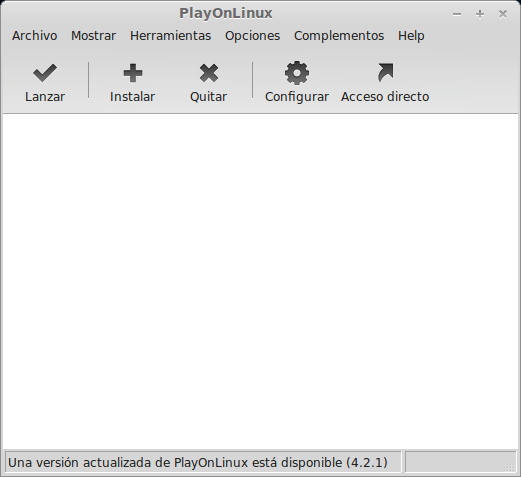
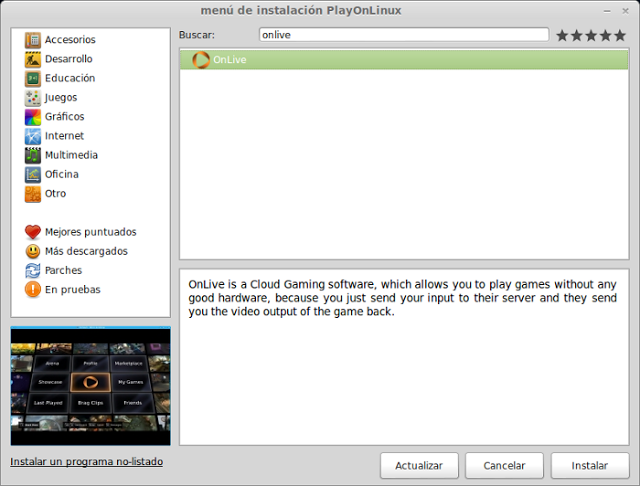
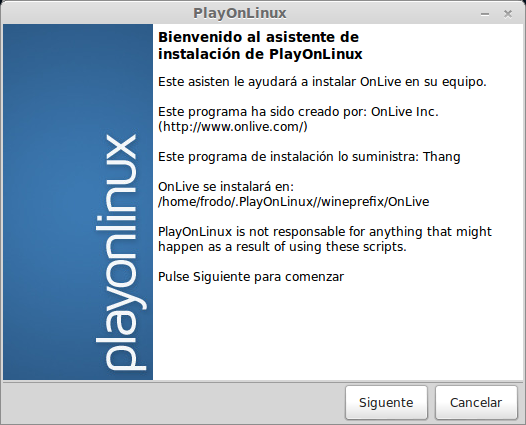
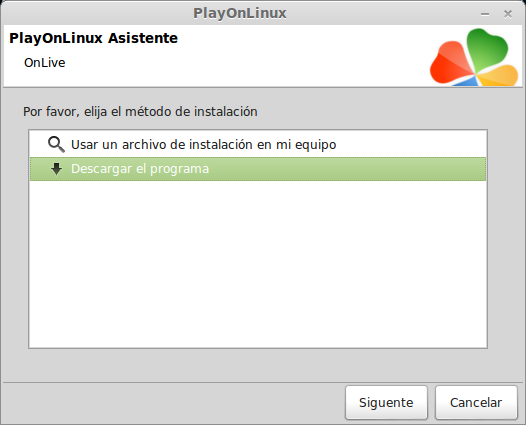
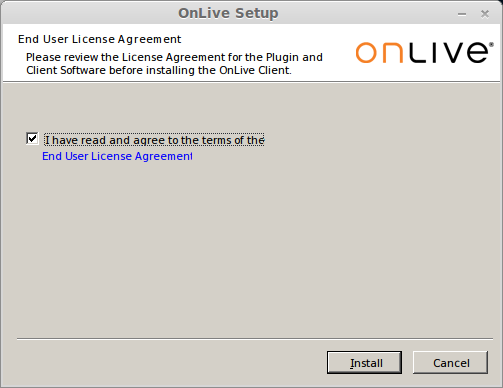
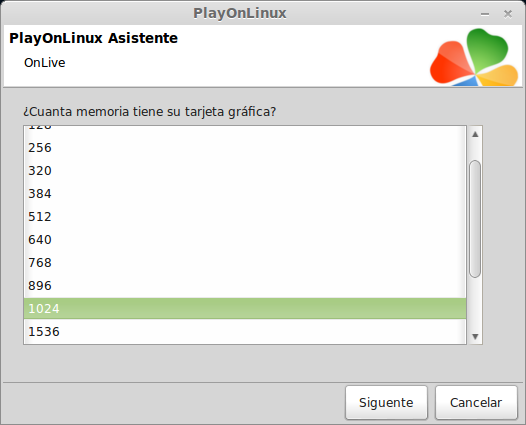
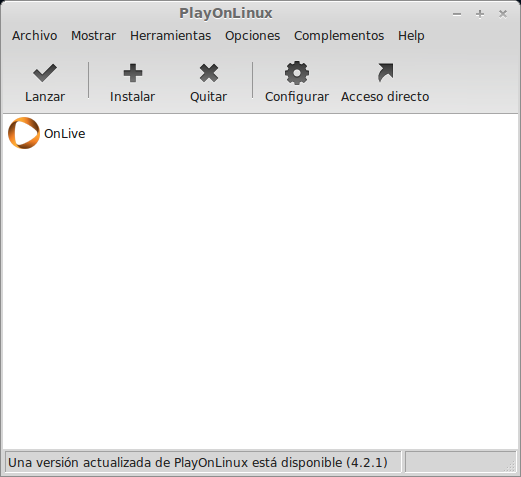
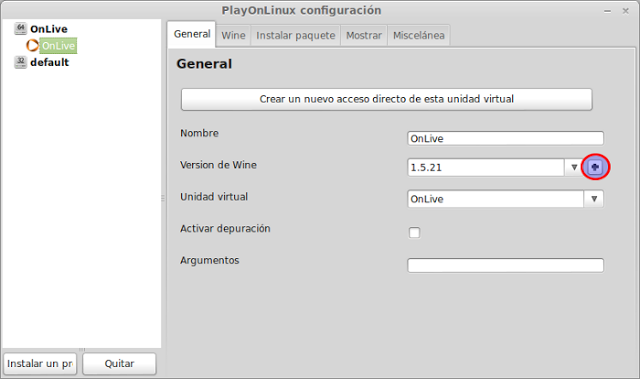
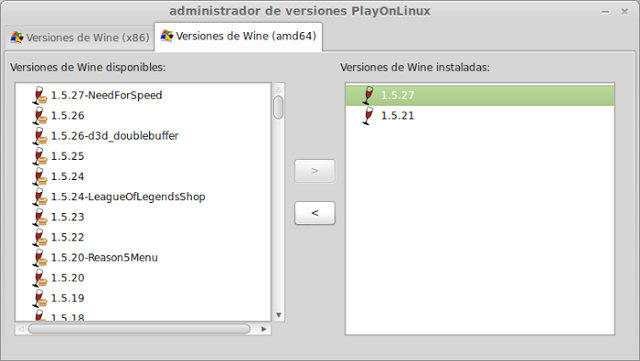

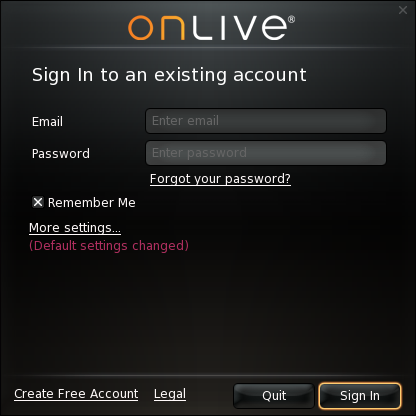
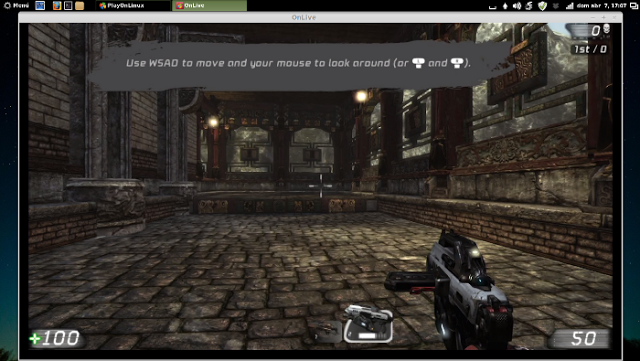
คุณสามารถใส่ตัวเลือกของแล็ปท็อป OnLive และโหมด wifi ได้
เขาคอยบอกฉันอย่างนั้น แต่อย่างน้อยเขาก็ทำให้ฉันมีทางเลือกที่จะ "ไปต่อ"
PS: ตกลงกันว่าเราเล่นเกมด้วยกันได้! 😀ขอแนะนำ Homefront!
ฉันใช้ OnLive แล้วความจริงเป็นรองของเดือน xD
และฉันเพิ่งติดตั้งไวน์และมันก็ใช้งานได้ ทดสอบกับ Arch, manjaro, debian, fedora และ ubuntu
ฉันไม่รู้จัก onlive และฉันรัก xDD !!
ฉันลองเล่นเกมบางเกมในเครื่องชงกาแฟของฉันและฉันไม่อยากเชื่อเลยว่าฉันเล่นที่นั่น
ฉันติดตั้งแล้ว แต่เมื่อเรียกใช้ฉันได้รับข้อความแสดงข้อผิดพลาดเวลาแฝงและตัวเลือกเดียวที่ให้ฉันคือออก
ไม่มีใครรู้วิธีแก้ไขที่?
กราเซีย
ไม่เลยการเล่นจากไวน์เป็นเรื่องไร้สาระพวกเขามีไคลเอนต์ที่มีอยู่แล้วสำหรับ OSX กำลังเปลี่ยนสคริปต์ทุบตีของไฟล์ปฏิบัติการ ฉันจะไม่ออกจาก ... จ่ายเงินให้พวกเขาหากพวกเขาไม่มีลูกค้าสำหรับแพลตฟอร์มของฉัน